Med delom v naših sistemih Windows 10 običajno odpremo različna okna iste aplikacije. Čeprav vam bo to olajšalo ogled, se v opravilni vrstici začne gneča. Dobra stvar pa je, da ima Windows 10 možnost združevanja ikon v opravilni vrstici in to je ponavadi privzete nastavitve, zato morajo biti okna podobnih ikon združena samodejno. Toda nekateri uporabniki se soočajo s težavo, pri kateri se to zanje ne dogaja.
Danes bomo v tem prispevku razložili, kako združiti podobne ikone v opravilni vrstici sistema Windows 10 in prihraniti veliko prostora v opravilni vrstici. Poglejmo, kako.
1. način: Uporaba nastavitev opravilne vrstice
Korak 1: Z desno miškino tipko kliknite Opravilna vrstica in izberite Nastavitve opravilne vrstice v meniju.
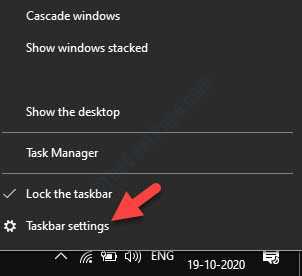
2. korak: V Nastavitve okno, pojdite na desno stran podokna, pomaknite se navzdol in pod Združite gumbe opravilne vrstice, polje nastavite na Oznake vedno skrij.
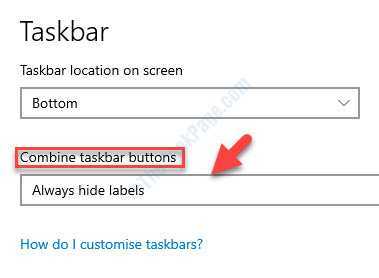
To vam bo pomagalo združiti podobne ikone opravilne vrstice v računalniku z operacijskim sistemom Windows 10.
Če želite, lahko uporabite tudiKo je opravilna vrstica polna", Kot je razloženo spodaj.
Obstajata še dve možnosti:
- Ko je opravilna vrstica polna - To lahko uporabite, če imate odprtih veliko programov in jih želite združiti, da prihranite prostor.
- Nikoli - Če izberete to možnost, se bodo aplikacije razširile z ločenimi ikonami za vsako v opravilni vrstici in jih ne bodo združile, kljub številu odprtih oken.
Če pa želite spremeniti več računalnikov, lahko spremenite nastavitve registra, kot je prikazano spodaj.
2. način: S spreminjanjem nastavitev registra
Korak 1: Pritisnite tipko Win + R tipke na tipkovnici, da odprete Zaženi ukaz.
2. korak: V Zaženi ukaz okno, vnesite regedit in zadel Enter odpreti Urejevalnik registra okno.

3. korak: V Urejevalnik registra okno, se pomaknite na spodnjo pot:
HKEY_CURRENT_USER \ Software \ Microsoft \ Windows \ CurrentVersion \ Policies \ Explorer
Zdaj pojdite na desno stran okna in izberite vrednost DWORD Brez razvrščanja opravil in zadel Izbriši.
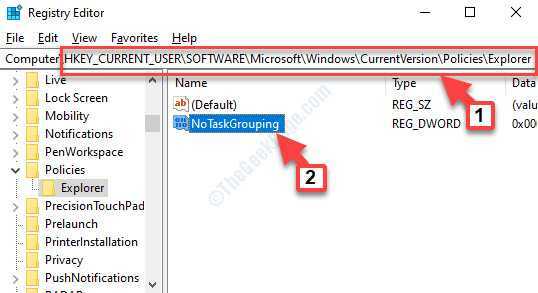
*Opomba - Če je polje Podatki o vrednosti nastavljeno na 1, nato je razvrščanje ikon v opravilni vrstici onemogočeno.
To je vse. Te metode bi vam morale pomagati pri združevanju podobnih ikon v opravilni vrstici sistema Windows 10.


